გამარჯობა, მოვედი თქვენთან პრობლემით. ჩვენ გადავწყვიტეთ კომპიუტერის განახლება, მაგრამ არა მთლიანი, არამედ ძირითადი კომპონენტები: დედაპლატა, ოპერატიული მეხსიერება, ვიდეო ბარათი და კვების ბლოკი, ეს ყველაფერი უსაფრთხოდ იყო დაყენებული ჩვენს ძველ საქმეში. ახლა კი პრობლემა ის არის, რომ ჩვენი BIOS არ არის ჩართული მყარი დისკი მუშაობსდა დისკი, ორივე IDE ინტერფეისის მოწყობილობა დარჩა წინა კომპიუტერიდან და ჩვენ არ შევცვალეთ ისინი, მასტერში შევიდა სერვის ცენტრიმე დავაკავშირე ორივე მონაცემთა დისკი ჩვენს ახალ დედაპლატს ერთი IDE კაბელით, რადგან დედაპლატზე არის მხოლოდ ერთი IDE კონტროლერის კონექტორი. ჩვენ მივიტანეთ სისტემის ერთეული სახლში და როდესაც ჩართავთ კომპიუტერს, იქ მხოლოდ შავი ეკრანია, შევდივართ BIOS-ში, არის წარწერა: ძირითადი IDE Master არ არის აღმოჩენილიდა პირველადი IDE Slave არ არის აღმოჩენილი. სამსახურში დავბრუნდებოდით, მაგრამ ქალაქში არ ვცხოვრობთ. რა შეგიძლიათ იფიქროთ?
BIOS ვერ ხედავს მყარ დისკს
მე ხშირად ვხვდები მსგავს სიტუაციას, ალბათ მანამ, სანამ თქვენი მყარი დისკი და ფლოპი დისკი დაუკავშირდებოდა ძველ დედაპლატს, ცალკე კაბელის გამოყენებით, ორ განსხვავებულს. IDE კონექტორებიდა ორივე მუშაობდა უფროსის, ანუ მაგისტრის თანამდებობაზე. სერვისში თქვენ უბრალოდ დააკავშირეთ თქვენი ორი მოწყობილობა ერთ კაბელზე, მაგრამ მათ დაავიწყდათ ჯუმპერები, ახლა თქვენი ორივე მოწყობილობა მუშაობს Master რეჟიმში, ამის გამო ხდება კონფლიქტი და შედეგად BIOS ვერ ხედავს მყარ დისკსდა დრაივიც.
- ჩვენს სტატიაში ვიმუშავებთ მყარ დისკთან და IDE ინტერფეისის დისკთან, თუ თქვენ გაქვთ მცირე გამოცდილება, როგორ დააკავშიროთ და გათიშოთ და რა შეცდომები შეიძლება გქონდეთ, წაიკითხეთ უფრო დეტალურად. თუ ეს სტატია არ დაგეხმარათ, სცადეთ კიდევ ერთი, მასში აღწერილი.
იქ, სადაც კომპიუტერი შეგექმნათ, ცოტა ვიჩქარეთ და ახლა ვეცდებით ყველაფერი გამოვასწოროთ. IDE ინტერფეისის მოწყობილობები უნდა იყოს კონფიგურირებული ჯუმპერით, შემდეგ ის თქვენს კომპიუტერს გეტყვით, თუ როგორ სწორად შეხვიდეთ დისკებზე (და დისკზე). IDE მოწყობილობებთან მუშაობისას ძალიან მნიშვნელოვანია, რომ კომპიუტერმა იცოდეს ვინ არის Master მოწყობილობა იმავე მარყუჟზე და ვინ არის Slave Slave, ამას წყვეტს პატარა. კონტაქტები, რომლებზეც დამონტაჟებულია ჯუმპერი, მდებარეობს უშუალოდ დისკზე. ჯუმპერის ადგილმდებარეობის ინსტრუქციები, როგორც წესი, განთავსებულია დისკის კორპუსზე. ჩვენ ჩართავთ კომპიუტერს და მივდივართ, პირველ რიგში, თქვენ უნდა დარწმუნდეთ, რომ IDE კონტროლერი ჩართულია ინტეგრირებული პერიფერიული მოწყობილობების ჩანართში.
დარწმუნდით, რომ დენის კაბელები დაკავშირებულია.

ჩვენს სტატიაში დავაყენებთ ჯუმპერებს პირველ რიგში Seagate-ის მყარ დისკს, შემდეგ გამოცდილების მისაღებად Western Digital-ის და Maxtor-ის მყარი დისკი Sony NEC Optiarc იმოქმედებს როგორც დისკი. ყურადღება მიაქციეთ ეკრანის სურათებს. მეც მაქვს მსგავსი პრობლემა, BIOS არ არის ჩართული მყარი დისკი მუშაობსდა დისკზე, ორივე მოწყობილობა არ არის გამოვლენილი.
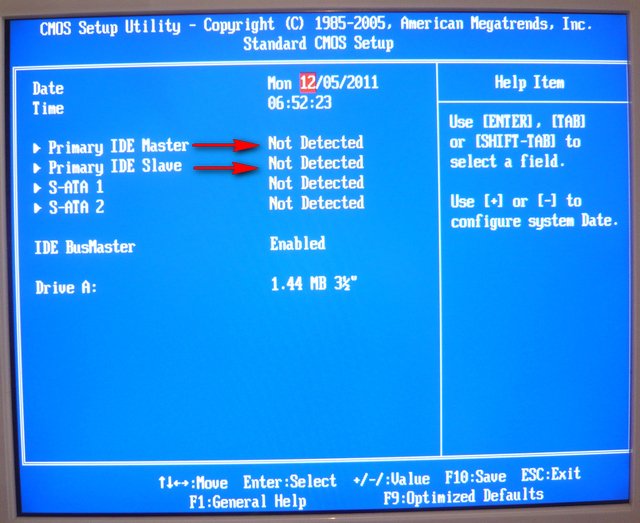
თავიდანვე ვუყურებთ, როგორ არის დამონტაჟებული ჯუმპერი Sony NEC Optiarc დისკზე. დისკის კორპუსზე განთავსებული ინსტრუქციის მიხედვით, უკიდურესი მარჯვენა პოზიციაა Master, რაც ნიშნავს, რომ დისკი უკვე დაკავშირებულია ჩვენთან ჯემპრით, როგორც მთავარი. უმჯობესია დააკავშიროთ Master მარყუჟის ბოლოს.



ახლა გადავიდეთ მყარ დისკზე, Seagate-ის მყარი დისკი ასევე დაკავშირებულია როგორც Master, ორი მთავარი მოწყობილობა ერთსა და იმავე კაბელზე გარდაუვალი კონფლიქტია.



BIOS-ში ორივე მოწყობილობის შედეგი არ არის გამოვლენილი. მოდით ავიცილოთ მოწყობილობების კონფლიქტები და დავტოვოთ ჩვენი დისკი Master-ად და დავაკავშიროთ Seagate-ის მყარი დისკი, როგორც Slave. ჩვენ ვუყურებთ ინსტრუქციას და ვხედავთ, რომ Seagate-ის მყარი დისკი მუშაობს slave რეჟიმში ჯუმპერის გარეშე, საერთოდ ამოიღეთ ჯუმპერი.


ჩვენ ვუყურებთ, თუ ყველაფერი სწორად არის დაკავშირებული და ჩართეთ კომპიუტერი. შედეგი აშკარაა, ორივე მოწყობილობა იპოვეს და დადგინდა. ახლა ჩვენ ვაკავშირებთ Western Digital-ის მყარ დისკსაც, ყველაფერი იდეალურად არის განსაზღვრული BIOS-ში. მის უკან არის Maxtor-ის მყარი დისკი, ასევე ყველაფერი კარგადაა.
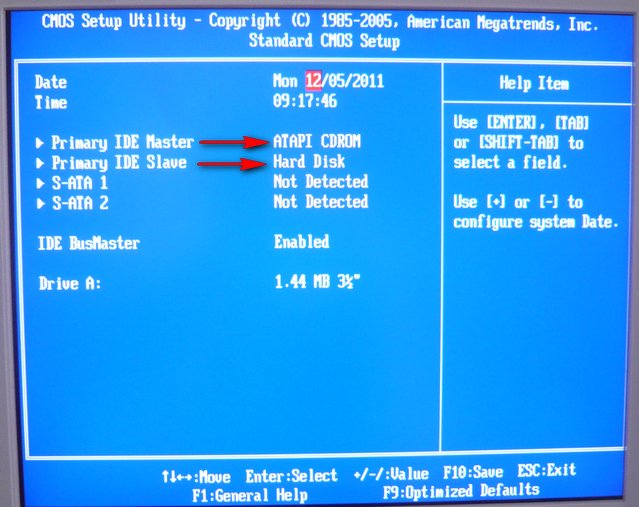


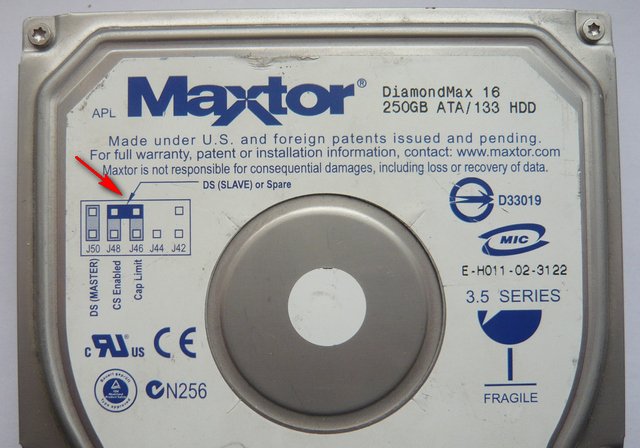

ბევრმა შეიძლება შეამჩნიოს, და თუ მყარ დისკს დააკავშირებთ კაბელის ბოლოში და გახდებით მას Master-Master, ხოლო დისკს შუაში და Slave-Slave, ის ყოველთვის მეტია. მნიშვნელოვანი მოწყობილობადაკავშირებულია კაბელის ბოლოს კონექტორთან, თუ ამის გაკეთება გინდათ, ბოლოს და ბოლოს, მყარი დისკის მუშაობა ჩვენთვის პრიორიტეტულია. მაშინ მთავარია თავად მატარებელი ზედმეტად არ მოხაროთ, ნუ იქნებით ძალიან ჭკვიანი, ის ისე გამოიყურება, როგორც სკრინშოტზეა.
მუხრუჭები HDD) რადგან არ აკავშირებთ მათ. რაც შეეხება ჩვენს შემთხვევაში? ჩვენ ვეძებთ BIOS-ში, ჩვენი Sony NEC Optiarc -UDMA-4 DVD-rom-ის სიჩქარე, სავარაუდოდ, Seagate UDMA-5 მყარი დისკი, იმუშავებს UDMA-4-ში.

რატომ ვაკეთებ ამას? მაგრამ რატომ, თუ თქვენ გაქვთ აბსოლუტურად ძველი დისკიჯობია საერთოდ არ დააკავშიროთ ის ერთი კაბელით, რადგან ორივე მოწყობილობის სიჩქარე იქნება ძალიან დაბალი, დიდი ალბათობით PIO, ამიტომ ამ შემთხვევაში დაზოგეთ ახალი.
როდესაც მყარ დისკს აკავშირებთ თქვენს კომპიუტერთან, შეიძლება მოხდეს, რომ ის არ გამოჩნდეს "ჩემს კომპიუტერში" და არც "მოწყობილობის მენეჯერში" გამოჩნდეს. შემდეგ პირველი რაც უნდა გააკეთოთ არის თუ არა კომპიუტერის BIOS ხედავს მყარ დისკს. თუ მყარი დისკი კვლავ აღმოჩენილია BIOS-ში, მაშინ სისტემამ აღიარა იგი. ასეთ შემთხვევებში, მყარი დისკი უბრალოდ უნდა იყოს ხელით მიერთებული უკვე თავად სისტემაში.
დაგჭირდებათ
კომპიუტერი Windows OS-ით.
P&G Placement Sponsor მსგავსი სტატიები "როგორ მოვძებნოთ მყარი დისკი BIOS-ში" როგორ ამოიღოთ დიდი სივრცე სიტყვებს შორის Word-ში როგორ გამოვასწოროთ გაშვების შეცდომა როგორ ამოიღოთ ვირუსი RAM-დან
ინსტრუქცია
ჩართეთ კომპიუტერი და ამის შემდეგ დაუყოვნებლივ დააჭირეთ ღილაკს Del კლავიატურაზე. ეს გადაგიყვანთ BIOS მენიუში, რომელშიც აირჩიეთ მთავარი მენიუ. ის შეიცავს ინფორმაციას დედაპლატთან დაკავშირებული ყველა ძირითადი მოწყობილობის შესახებ.
თქვენ უნდა მოძებნოთ მყარი დისკი BIOS-ში, ეს დამოკიდებულია კავშირის ინტერფეისზე, რომლითაც იგი აღჭურვილია. თუ თქვენი მყარი დისკი აღჭურვილია IDE ინტერფეისით, მაშინ ის უნდა მოძებნოთ Primary IDE Master და Secondary IDE Master სექციებში. თუ სისტემა ხედავს მყარ დისკს, მაშინ მოდელის შესახებ ინფორმაცია ნაჩვენებია ხაზის საპირისპიროდ მყარი დისკიმყარი დისკის მწარმოებელი და სიმძლავრე. ამ განყოფილების არჩევით და Enter-ის დაჭერით ნახავთ მეტს დეტალური ინფორმაციამყარი დისკის შესახებ. თუ სისტემა ვერ ხედავს დაკავშირებულ მყარ დისკს, მაშინ საპირისპირო იქნება წარწერა Not detected.
თუ თქვენ გაქვთ მყარი დისკი SATA კავშირის ინტერფეისით, მაშინ უნდა მოძებნოთ, შესაბამისად, SATA ელემენტების საპირისპიროდ. მაგალითად, თქვენ დააკავშირეთ მყარი დისკი მეორე SATA კონექტორთან სისტემის დაფა. ამიტომ მის შესახებ ინფორმაცია უნდა იყოს SATA 2 პუნქტის საპირისპიროდ. დამატებითი ინფორმაციის სანახავად ასევე უნდა აირჩიოთ ეს განყოფილება და დააჭიროთ Enter-ს. როგორც წინა შემთხვევაში, თუ სისტემა არ ცნობს დაკავშირებულ მოწყობილობას, ნახავთ არ არის აღმოჩენილი.
სისტემამ უნდა აღიაროს მყარი დისკებიმათი დაკავშირებისთანავე. თუ თქვენ დააკავშირეთ მყარი დისკი, მაგრამ BIOS სისტემა ვერ ხედავს მას, შეიძლება რამდენიმე მიზეზი იყოს. შესაძლებელია, რომ დამაკავშირებელი კაბელი ფხვიერი იყოს. შემდეგ თქვენ უნდა შეამოწმოთ ყველაფერი და ხელახლა დაუკავშირდეთ. შესაძლოა, დამაკავშირებელი კაბელიც მწყობრიდან გამოსულიყო, ამიტომ სხვა უნდა სცადოთ. შეიძლება ასევე მოხდეს, რომ დაგავიწყდეთ მყარ დისკზე კვების ბლოკის დაკავშირება. არ გამორიცხოთ კავშირის ინტერფეისის გაფუჭება თავად დედაპლატზე. ღირს სცადოთ მყარი დისკის სხვა ინტერფეისთან დაკავშირება. უმეტესობა სწორი გზაშეამოწმეთ მყარი დისკი სერვისისთვის - დაუკავშირდით სხვა კომპიუტერს.
რა მარტივისხვა დაკავშირებული სიახლეები:
თუ შეძენილი გაქვთ ახალი მძიმედისკზე ან თქვენ უნდა დააკავშიროთ მესამე მხარის მყარი დისკი თქვენს კომპიუტერთან, ამის გაკეთება მარტივია. მყარი დისკის კავშირის ტიპის მიხედვით, შეიძლება დაგჭირდეთ დენის კაბელები და კაბელი დედაპლატთან დასაკავშირებლად. დაგჭირდებათ - კომპიუტერი; -
DVD ფლეერები თანდათან წარსულის საგანი ხდება, რაც ადგილს უთმობს მედია ფლეერებსა და ტელევიზორებს USB ინტერფეისით. მართლაც, რატომ უნდა შეინახოთ დისკების გროვა იმ დროს, როდესაც შეგიძლიათ შეინახოთ ყველა ფილმი ტელევიზორთან დაკავშირებულ მყარ დისკზე. P&G Placement Sponsor Related სტატიები „როგორ დავაკავშიროთ მყარი
ყველა არ მიდის ერთმანეთის მოსანახულებლად, თან ატარებს მყარ დისკს (თუ, რა თქმა უნდა, ის გარე არ არის). თუმცა, ჩვეულებრივ მომხმარებელს შეიძლება ასევე დასჭირდეს მონაცემების გადატანა ერთი მყარი დისკიდან მეორეზე. ამის გაკეთება მარტივია - თქვენ უბრალოდ უნდა დააკავშიროთ მეორე მყარი დისკი კომპიუტერთან და
თანამედროვე მყარი დისკები ძალიან საიმედოა და შეიძლება დიდხანს გაგრძელდეს. მაგრამ არავინ არ არის დაცული რაიმე აღჭურვილობის ავარიისგან. თუ მყარი დისკი იშლება, მისი შეკეთების მცირე შანსია. შემდეგ თქვენ მოგიწევთ ახალი მყარი დისკის შეძენა და ინსტალაცია. ეს პროცესი
მყარი დისკის ახლით ჩანაცვლებისას ხდება ისე, რომ სისტემა ვერ ამოიცნობს მას. მყარი დისკი დაკავშირებულია კომპიუტერთან, მაგრამ ის არ არის ხელმისაწვდომი ტექნიკის სიაში. ზოგჯერ, დაკავშირებული მოწყობილობების სწორად ჩვენების მიზნით, თქვენ უნდა შეცვალოთ რამდენიმე პარამეტრი BIOS-ში. სწორი BIOS კონფიგურაციით
მყარი დისკის არასწორი კავშირი შეიძლება იყოს მიზეზი იმისა, რომ სისტემა უბრალოდ ვერ ხედავს მას, თუ მეორე მყარი დისკი არის დაკავშირებული, მაშინ ყველა ხელმისაწვდომი მყარი დისკი შეიძლება გახდეს უხილავი. ამასობაში, ში დამაკავშირებელი მყარიდედაპლატამდე მიყვანა დიდი საქმე არ არის. P&G განთავსების სპონსორი
სისტემის ფუნქციონირების გასაზრდელად ზოგჯერ საჭიროა კომპიუტერზე დამატებითი მყარი დისკის დაყენება. IN თანამედროვე კომპიუტერი BIOS ავტომატურად ამოიცნობს მყარ დისკს და თუ პრობლემები წარმოიქმნება, ეს ძირითადად არასწორად დაკავშირებული კონტაქტების ან უბრალოდ არაკონტაქტის გამო. მაგრამ რთული
ალბათ რადიომოყვარულებს და ელექტრონიკის დამწყებ შემკეთებლებს, რომლებიც ამას საკუთარი სიამოვნებისთვის აკეთებენ, ყველასგან შორს აქვთ სპეციალიზებული განათლება ელექტრონიკაში - რადიომექანიკოსი, მოძრაობის კონტროლერი ან ელექტრონული ინჟინერი. მაგრამ მათ უმეტესობას მაინც აქვს რაღაც კავშირი ელექტრო ინჟინერიასთან.
ჩემს გარემოში არიან ელექტრო შემდუღებლებიც კი, რომლებიც დაკავებულნი არიან ელექტრონიკის მცირე რემონტით, რაც ყველაზე ხშირად შედგება დედაპლატებზე და კვების წყაროებზე ბანალური ადიდებულმა კონდენსატორების გამოცვლაში და საჭირო ხელსაწყოების ან თეორიული მომზადების გარეშე. ამაზე უფრო სერიოზულმა რამემ შეიძლება დააბნიოს ისინი. ამის დანახვა და საკუთარი თავის გახსენება ამ ეტაპზე, წლების შემდეგ იმ მომენტიდან, როდესაც მიიღე გადაწყვეტილება მიზანმიმართულად ესწავლა ელექტრონიკა, ხედავ, რომ ეს გადაწყვეტილება იყო სწორი და ცოდნა ამ სფეროში - თეორია, რომელიც მჭიდროდ არის დაკავშირებული პრაქტიკასთან, ყოველთვის იქნება საზოგადოების მოთხოვნა. . და აი ამის ნათელი მაგალითი.
რამდენიმე ხნის წინ ნაცნობმა ელექტრონიკის ინჟინერმა მაჩუქა მყარი დისკი, რომელიც BIOS-ში არ იყო აღმოჩენილი და კომპიუტერი ერთი წუთით ჩამოკიდა, დადგენის ეტაპზე მყარი დისკებიკომპიუტერის გაშვებისას. ინტერნეტში გუგლივით და მყარი დისკი იყო Maxtor 500 Gb SATA 2, აღმოვაჩინე, რომ ეს პრობლემა აქტუალური იყო რამდენიმე წლის წინ გამოშვებული Maxtor-ისა და Seagate-ის მყარ დისკებზე.
HDD Maxtor-Seagate
ეს დაკავშირებული იყო მყარი დისკის BIOS-ის firmware-ში და ამ პრობლემური სერიის დისკების უმეტესობის ხარვეზთან, იყო რამდენიმე ხაზი, მათ მოითხოვდნენ სავალდებულო ციმციმებს, თორემ ერთ მშვენიერ მომენტში მათ უარი თქვეს BIOS-ში აღმოჩენაზე. დედაპლატაკომპიუტერის გაშვებისას. პრობლემა იმაში მდგომარეობდა, რომ მყარი დისკის ფლეში შეგიძლიათ მხოლოდ მაშინ, როცა ის ჩანს BIOS-ში. ისევე როგორც ნებისმიერ ადამიანს, რომელსაც ჰყავს პროგრამისტი, ჯერ ის ავიდა, რომ ეძია firmware-ის ნაგავსაყრელი, გადაწყვიტა ამოეღო მყარი დისკის დაფა და დაეჭირა სპეციალურ კლიპს, რომელიც პროგრამისტთან არის დაკავშირებული ციმციმისთვის, უბრალოდ გააფართოვოს firmware.

კლიპი პროგრამისტის გასანათებლად
მაგრამ აქ ყველაფერი ბევრად უფრო რთული იყო: შეუძლებელი იყო სხვა მომხმარებლის მიერ შერწყმული პროგრამული უზრუნველყოფის ნაგავსაყრელი სხვა მყარი დისკიდან, თუნდაც მსგავსი მოდელიდან, და სულელურად გადაეწერა ბინარული პროგრამული ფაილი. ეს მეთოდი მუშაობს ნებისმიერ სხვა მოწყობილობასთან, როგორიცაა დედაპლატები, მარშრუტიზატორები (პირობითად, არაფერს ვიტყვი იმავე MAC მისამართზე), მონიტორებთან, ვიდეო ბარათებთან, მაგრამ არ არის შესაფერისი მყარი დისკების გასანათებლად. ფაქტია, რომ firmware ინახავს, მოდი მათ პირობითად ვუწოდოთ, კალიბრაციის მონაცემები - ეს არის მონაცემები მყარი დისკის ზედაპირზე, Smart, BAD ბლოკებზე, მექანიკაზე და ა.შ.

PC3000 მყარი დისკის აღდგენის კომპლექსი
ამიტომ, არარეალური იყო მყარი დისკის განახლება, რომელიც არ იყო გამოვლენილი BIOS-ში, მყარი დისკების დიაგნოსტიკისა და რეანიმაციისთვის ძალიან ძვირადღირებული სპეციალური აღჭურვილობის გარეშე. ასე რომ, საწყის ეტაპზე, ჩვენ გვჭირდება, რომ ჩვენი მყარი დისკი მაინც გახდეს ხილული BIOS-ში. ამისათვის ჩვენ უნდა მოვხსნათ პრობლემა, რომელსაც აქვს სახელი "Fly CC" (SS) სპეციალისტებსა და მხოლოდ IT ადამიანებში. საიდან გაჩნდა ასეთი სახელი?
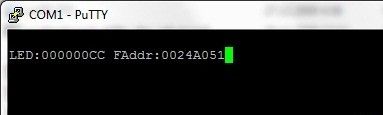
შეცდომის შეტყობინება Fly CC
ფაქტია, რომ მყარი დისკის ტერმინალთან დაკავშირებისას USB-UART ადაპტერის გამოყენებით, რომლითაც ჩვენ, Windows XP-ში წინასწარ დაინსტალირებული Putty ან HyperTerminal პროგრამის გამოყენებით, მაგრამ არ შედის Windows 7 დისტრიბუციაში, ვხედავთ ჩატვირთვის შეფერხებას და დიაგნოსტიკურ შეტყობინებას. რომელშიც არის ასოები "SS". თავად შეტყობინების ტექსტი იგივეა, რაც ზემოთ მოცემულ ეკრანის სურათზე.
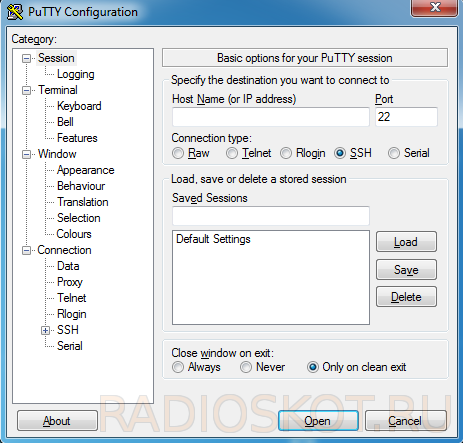
Putty ინტერფეისი
ეს ნიშნავს, რომ თქვენ ხართ ამ პრობლემური სერიიდან მყარი დისკის იღბლიანი მფლობელი. მოკლედ აღვწერ (პროცესი დეტალურად იყო აღწერილი წინა სტატიაში), თუ როგორ უნდა დააკავშიროთ მსგავსი USB-UART კონვერტორი, რომელსაც ასევე უწოდებენ USB-TTL. ჩვენ აუცილებლად უნდა დავაკავშიროთ USB-UART ადაპტერიდან გამომავალი საერთო საფუძველი და "გადაკვეთა" RX და TX ქინძისთავები, დავუკავშიროთ RX TX-ს და TX RX-ს. ეს ქინძისთავები განლაგებულია მყარი დისკის კორპუსის უკანა მხარეს SATA და კვების კონექტორების გვერდით.

USB-TTL ადაპტერი CH340G
როგორც უკვე დავწერე ბოლო სტატიაში ამ USB-UART ადაპტერის გამოყენების შესახებ, ციმციმის, უფრო სწორად, როუტერის ციმციმის პროცესის გასაკონტროლებლად, ჩვენ დაგვჭირდება სწორად ექსპერიმენტულად შევარჩიოთ COM პორტის სიჩქარე, ჩვეულებრივ, ეს არის სიჩქარე. 33600, 57600 და 115200 Baud (სხვა სიჩქარეები არ მინახავს) კონსოლში. წინააღმდეგ შემთხვევაში, თუ სიჩქარე არასწორად არის არჩეული, ჩვენ ვნახავთ, როგორც როუტერის ციმციმის შემთხვევაში, ჩვეულებრივი ინგლისური ტექსტის ნაცვლად, კრაკოზიაბრი.
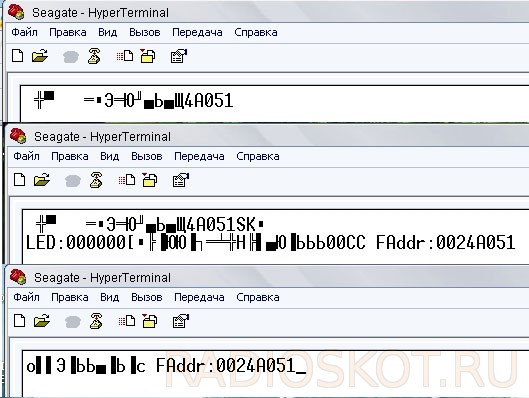
შეცდომები კონსოლში
ასე რომ, ჩვენ სწორად დავაყენეთ კონსოლი. სწორად შეარჩიეთ სასურველი COM პორტი ტერმინალში.
შეგახსენებთ, რომ ეს USB-UART ადაპტერი Aliexpress-ზე მხოლოდ დაახლოებით 40 რუბლი ღირს და შეიძლება შეიცავდეს სხვადასხვა მიკროსქემებს, რომლებიც ჩამოთვლილია წინა სტატიაში. მათთვის, ვისაც არ აქვს ამ ადაპტერის შეძენის შესაძლებლობა, არის კონსოლში დაკავშირების ვარიანტები მონაცემთა კაბელის გამოყენებით უძველესი ტელეფონების ციმციმისთვის.
თეორიულად (ბოლოს და ბოლოს, ჩვენ ვართ ელექტრონიკის ინჟინრები და არა IT სპეციალისტები, ყოველ შემთხვევაში, უმეტესობა) შეგვიძლია მყარი დისკის განახლება ყოველგვარი ადაპტერის გარეშე, RX და TX ლოგიკური დონეების შედარება COM პორტიდან რეზისტორებთან (დენი COM პორტის მიღებას არ გირჩევთ პორტის გადატვირთვის რისკის გამო), რომლებიც ყველა ძველზეა სისტემის ერთეული. მაგრამ აქ არის ერთი გაფრთხილება, რატომ არ ვურჩევ ამ მეთოდს დამწყებთათვის.

USB-TTL 3.3 ვოლტი
- ფაქტია, რომ ჩვენ გვჭირდება მკაცრად 3.3 ვოლტი ადაპტერიდან - არც მეტი და არც ნაკლები, და მართალია უსაფრთხოების მიზეზების გამო საერთოდ არ არის რეკომენდებული ადაპტერიდან დენის აღება, მაგრამ კომპიუტერის კვების წყაროდან მშობლიური ენერგიის გამოყენება, გადახრა. რეიტინგში ზემოთ არის სავსე ჩვენი მყარი დისკის უკმარისობით.
- მეორე მნიშვნელოვანი პუნქტი არის ის, რომ სისტემური ერთეულების COM პორტზე და წარმოების სხვადასხვა წლის ლეპტოპებზე ლოგიკურ დონეებს აქვთ სხვადასხვა ძაბვა - 7-დან 12 ვოლტამდე, თუ არ ვცდები, და ჩვენ უნდა შევარჩიოთ მნიშვნელობა. დენის შემზღუდველი რეზისტორი, რომელიც უზრუნველყოფს ძაბვის სასურველ ვარდნას მულტიმეტრით გაზომვების გამოყენებით, მიღებული დონეები RX და TX, ასე რომ, ეს მეთოდი შესაფერისია მხოლოდ იმ ადამიანებისთვის, რომლებსაც შეუძლიათ თავდაჯერებულად დაიჭირონ შედუღების რკინა ხელში, ყველასთვის ეს გამოდის. უფრო სწორად რჩევები მავნე კატეგორიიდან.

გრომოვის პროგრამისტი
ეს არის მიზეზი იმისა, რომ რამდენიმე წლის წინ აწყობილი MK AVR-ისთვის ყველასთვის საყვარელი (მათ შორის მე) Gromov პროგრამისტი უარს ამბობს შედარებით თანამედროვე დედაპლატებთან და ლეპტოპებთან მუშაობაზე, რადგან ამ მიკროსქემისთვის სტანდარტული მნიშვნელობის რეზისტორების გამოყენებით, ჩვენ ვიღებთ ლოგიკურ დონეებს. ძალიან დაბალი ძაბვაა, აღარ შეესაბამება ძაბვის ლოგიკურ ერთეულს, AVR მიკროკონტროლერების დაპროგრამებისას და, შესაბამისად, ჩვენი პროგრამისტი გამოსცემს ან ლოგიკურ ნულს ერთეულის ნაცვლად, ან ზოგადად ნაგავი, რომელიც ყოველთვის არ არის სწორად იდენტიფიცირებული ციმციმის დროს. მიკროკონტროლერი.

პროგრამული უზრუნველყოფის კოდის პროგრამისტის ჭურვი
იგივე ნაგავი მიკროკონტროლერის მეხსიერებაში პროგრამული უზრუნველყოფის ჩაწერისას შეიძლება მივიღოთ გრძელი დაუცველი კაბელები ან მავთულები, როგორიცაა COM ან LPT ხელნაკეთი პროგრამისტებისთვის, ან უკვე პროგრამისტიდან მიკროკონტროლერამდე, რომელიც ციმციმდება. ამავე მიზეზით, როდესაც ვიდეოზე, მაგალითად, Youtube-ზე ვხედავ, მავთულები 30-40 სმ სიგრძის და მეტს, მსგავსი USB-UART ადაპტერიდან ან თვითნაკეთი MK AVR ან Flash ან EEPROM მეხსიერების პროგრამისტიდან, მე ვარ გაკვირვებული იყო იმ ადამიანების ტექნიკური გაუნათლებლობით, რომლებსაც არ ესმით მათი ქმედებების შედეგები.

ფლეშ მეხსიერების BIOS DIP-8 პაკეტი
კარგია, თუ ერთჯერად გვჭირდება სახლში დამზადებული AVR მიკროკონტროლერი და თუ დედაპლატა ხელნაკეთი პროგრამისტით დაგვჭირდება, რომლის BIOS-ის პოვნა ინტერნეტში ძალიან რთულია, თუნდაც სპეციალიზებულ საიტებზე - ჩვენ შეიძლება დავკარგოთ დედაპლატის აღდგენის შანსი მშობლიური პროგრამული უზრუნველყოფით, თუ ნაპოვნი ნაგავსაყრელი რაიმე მიზეზით არ იმუშავებს.
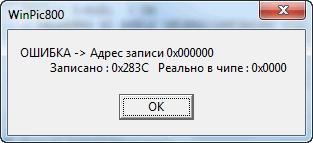
შეცდომა MC დადასტურებისას
ამ შემთხვევაში, აუცილებელია გადაამოწმოთ შენახული ნაგავსაყრელი მიკროსქემის მეხსიერებაში პროგრამული უზრუნველყოფით, თუმცა თუ ნაგავი იწერება / იკითხება, მაშინ, სავარაუდოდ, შემოწმების დროს შეიძლება იყოს შეცდომები, თუნდაც სწორად შენახული ნაგავსაყრელი. ზოგადად, უმჯობესია თავიდან აიცილოთ ეს. იმ შემთხვევაში, თუ ჩვენს ტერმინალში გაუგებარი სიმბოლოები გამოჩნდება, ეს მხოლოდ მიზეზია ვიფიქროთ დამაკავშირებელი მავთულის დამოკლებაზე.

გრძელი მავთული USB-TTL ადაპტერიდან
ვინც ადრე შეხებოდა მიკროკონტროლერებს ან განაახლებს BIOS-ს რომელიმე ჩინელ პროგრამისტთან, იტყვის: 30 სმ არის დაახლოებით სტანდარტული კაბელის სიგრძე, რომელიც გადადის პროგრამისტიდან მიკროკონტროლერამდე. ფაქტია, რომ ასეთ ქარხნულ კაბელებში, თუ შენიშნეთ, პროგრამისტების ბლოკზე ყოველთვის უფრო მეტი მავთულია ვიდრე პინები. ეს იმის გამო ხდება, რომ თითოეულ სიგნალის ბირთვს აქვს "მიწის" მავთული, რომელიც გადის მის პარალელურად.

განსხვავებები IDE კაბელებს შორის
ეს არის პროფესიონალური გადაწყვეტა კომპიუტერული ტექნოლოგია(დაიმახსოვრე მინიმუმ IDE კაბელები, 40 და 80 ბირთვები, ATA 33 და ATA 66-100 და აქვთ იგივე რაოდენობის 40 კონტაქტი) და ნებისმიერი სხვა, სადაც ჩარევა მიუღებელია და საშუალებას გაძლევთ გამოიყენოთ უფრო გრძელი კაბელები და სადენები, რომლებსაც არ აქვთ დამცავი. ასე რომ, ახლა, როცა გადავუხვიეთ სტატიის თემას და გავაანალიზეთ ყველა ეს ნიუანსი, ისევ დავუბრუნდეთ ჩვენს თემას - Fly CC-ის მოხსნის პროცესს.

USB კავშირი UART-თან
მხოლოდ იმის დანახვა, თუ როგორ ასწავლიან მასებს სკოლის მოსწავლეები და ხანდაზმული ადამიანები YouTube-ის ვიდეოებში და სტატიებში, არასწორია ციფრული ციფრული სქემებით მუშაობა - მე საკუთარ თავს უფლება მივეცი ეს გადახრა. ასე რომ, თქვენ გაქვთ მყარი დისკი, რომელსაც აქვს BIOS-ის გამოვლენის პრობლემა: Maxtor ან Seagate, სხვა მწარმოებლების მყარ დისკებს, როგორც ჩანს, ასეთი პრობლემები არ აქვთ.
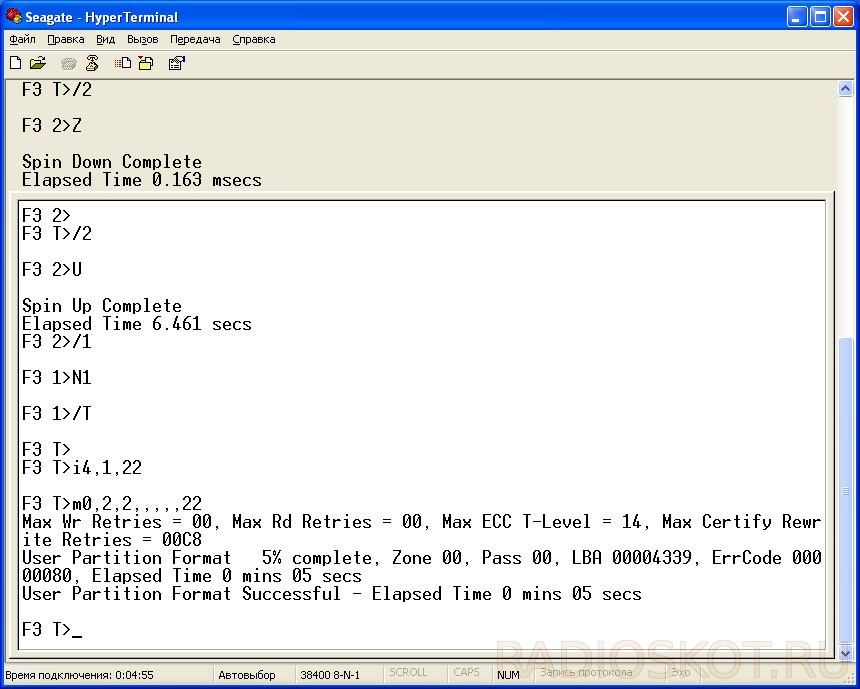
მყარი დისკი - მუშაობა კონსოლში
თქვენ ჯერ უნდა შეიყვანოთ ძიებაში პრობლემური მყარი დისკების მოდელების სია და არც თუ ისე ბევრი მათგანია, მაგრამ თუ თქვენი მყარი დისკი ერთ-ერთი მათგანია, უნდა გადახვიდეთ მწარმოებლის ოფიციალურ ვებსაიტზე და სერიული ნომერიმყარი დისკი, რათა საბოლოოდ დავრწმუნდეთ, რომ ეს არის ზუსტად თქვენი შემთხვევა და პრობლემა არ არის დაკავშირებული სხვა პროგრამულ და აპარატურულ უკმარისობასთან. მეორე ნაბიჯი უნდა იყოს დადასტურება ტერმინალში USB-UART ადაპტერის შეერთების და მყარ დისკზე ენერგიის მიწოდების შემდეგ, წარწერის გამოჩენა, რომელიც შეიცავს ასოებს "CC".

ადაპტერის დაკავშირება ციმციმის დროს
შემდეგ დაგჭირდებათ გუგლში, თქვენი მყარი დისკის მოდელისა და მწარმოებლის მიხედვით, რა მანიპულაციებით უნდა გაკეთდეს მყარი დისკი, რათა შეძლოთ კონსოლში აკრეფა. რამდენადაც მახსოვს, მხოლოდ სამი-ოთხი ვარიანტია. ამისათვის ჩვენ ჯერ უნდა გავაჩეროთ მყარი დისკის ძრავა. Როგორ შემიძლია ამის გაკეთება?
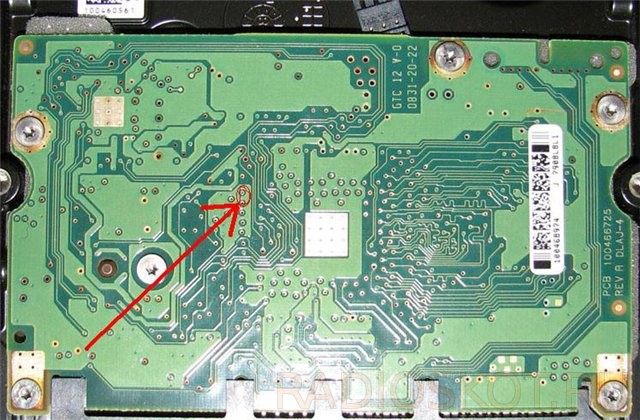
ჩვენ ვხურავთ წერტილებს მყარი დისკის დაფაზე
პრობლემური მყარი დისკის თითოეულ ქვესახეობას აქვს თავისი მეთოდები, ჩემს შემთხვევაში საჭირო იყო დაფაზე ორი პატარა ნიკელის, საკონტაქტო ბალიშების დახურვა, სხვა შემთხვევაში შეიძლება საჭირო გახდეს საოფისე ქაღალდის ცალი კონტროლიდან გამავალი კონტაქტების ქვეშ. დაფა ძრავამდე (არა პრიალა (!), დახურვის თავიდან ასაცილებლად).
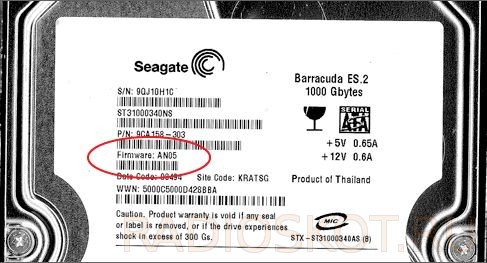
მყარი დისკის მოდელი მიდრეკილია CC ფრენისკენ
ამის შემდეგ საჭირო იყო კონსოლში გარკვეული ტექსტის აკრეფა. ამ ნიკელის დახურვის მცდელობისას, ჩემს შემთხვევაში პლატიპუსებით, მივხვდი, რომ ეს მკვდარი რიცხვია და ჯერ კიდევ მიწევს ნიკელებზე შედუღება თხელი MGTF მავთულით. ეს მავთული კვანძად დავადე და დავაწებე მყარი დისკის დაფაზე კონტაქტებისგან თავისუფალ ადგილას ცხელი წებოს წვეთით. იმის გამო, რომ ამ პატარა ნიკელის აღდგენა კიდევ ერთი პრობლემაა და მათი ამოღება ძალიან ადვილი იყო, ერთი უხერხული მოძრაობით ნაჩქარევად. ნიკელებზე დამაგრებულ MGTF მავთულს დავაკავშირე ჯემპრები - ჯემპრები „მამა“ და „დედა“, რომლებიც გამოიყენება არდუინოს მშენებლობაში. მაშინ მხოლოდ რჩებოდა ლოდინი შესაფერის მომენტში ჩართვისა და ჩვენი ჯემპერების დახურვის შემდეგ ძრავის გასაჩერებლად.

Arduino მხტუნავები ადაპტერისთვის
ყველაფერი, კონსოლში აკრეფა გახდა შესაძლებელი, ნახევარი სამუშაო შესრულებულია. შემდეგ სპეციალიზებულ საიტზე აღმოვაჩინე ბრძანებების გარკვეული თანმიმდევრობა, რომლებიც ერთმანეთის მიყოლებით უნდა შემეტანა ტერმინალში. ეს არაფერი იყო რთული - ერთადერთი ის არის, რომ პრობლემური მყარი დისკის დაფის თითოეული ქვესახეობისთვის ეს თანმიმდევრობა ოდნავ განსხვავებული იყო. სტატიის ბოლოს არქივში მივცემ სტატიის სრულ ტექსტს, რომლის მიხედვითაც აკრეფილი იყო ბრძანებები, აქ შემოიფარგლება აღდგენის პროცესის მოკლე აღწერილობით, ზოგადი თვალსაზრისით.
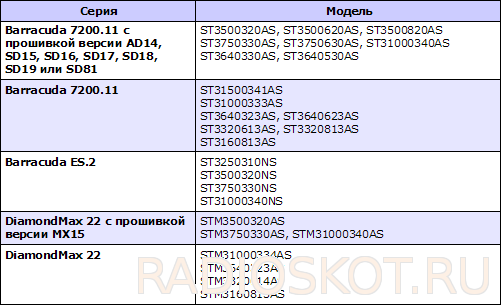
მყარი დისკების სია, რომლებიც მიდრეკილნი არიან ც ფრენისკენ
ასე რომ, ჩვენ აკრიფეთ ბრძანებების გარკვეული თანმიმდევრობა და ბოლოს მივიღეთ შეტყობინება, რომ მყარი დისკი ნორმალურად დაბრუნდა, შემდეგ გამორთეთ დენი, გახსენით ჩვენი ჯუმპერი, რომელიც შეიძლება შეიცვალოს პრინციპში ნებისმიერი გადამრთველით, გადართვის ან ჩაკეტვის ღილაკით. , ან უარეს შემთხვევაში, უბრალოდ სწრაფად ატრიალეთ MGTF მავთულის ბოლოები. ესე იგი, ახლა ჩვენ ამოვიღეთ Fly CC.

იფრინეთ ცს ხრახნიანზე
ახლა ჩვენი მყარი დისკი უკვე უნდა იყოს ხილული დედაპლატა BIOSმოსაკრებლები. რაშიც დავრწმუნდით, სუნთქვაშეკრული) - ჩვენი შრომა არ იყო ამაო? ჩვენ ჩართავთ კომპიუტერს, მყარი დისკი აღმოჩენილია BIOS-ში, ჩემს შემთხვევაში ჩატვირთვა არ გასცდა BOOTa მოთხოვნას, ეს გასაგებია - განსხვავებები კომპიუტერის აპარატურაში ასე უნდა ყოფილიყო. ინტერესისთვის ჩავტვირთე მყარი დისკიდან, ვინდოუსის პაროლიც კი არ ჩანდა და ყველა ფაილი ჩანდა, თუმცა როცა არის სურვილი, ესეც არ ხდება პრობლემა რეანიმაციის შეერთებით მძიმე მეორედა გადაძვრა სხვა ადამიანების ფაილებში, თუმცა ჩემთვის ღირებული ვერაფერი ვიპოვე.

პროგრამული უზრუნველყოფის მყარი დისკი დისკის სურათიდან
მაგრამ ეს საქმის ნახევარია, მყარი დისკი კვლავ რისკის ზღვარზეა, რადგან მას აქვს ძველი firmware, პრობლემური და ნებისმიერ მომენტში ყველაფერი შეიძლება განმეორდეს. მაგრამ ახლა ის ჩანს BIOS-ში და მისი შეცვლა არ იქნება რთული, ჩვენ ვეძებთ დისკის სურათს firmware-ით, რომელზედაც აღარ იქნება ასეთი პრობლემები, სპეციალურად გამოშვებული მწარმოებლის მიერ. მისი გადაღება შეგიძლიათ ოფიციალურ ვებსაიტზე ან სპეციალიზებულ ფორუმებზე.
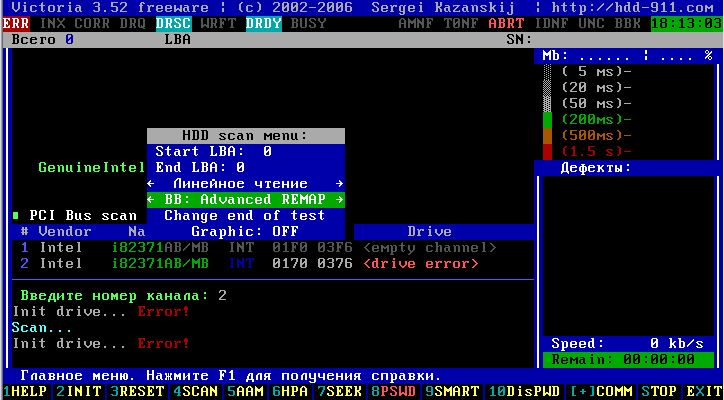
ვიქტორია - აირჩიეთ განმეორებითი რუკა
BIOS-ში ჩავრთავთ CD-ROM-დან ჩატვირთვას და სიიდან ვირჩევთ სასურველ მოდელს, შეცდომების თავიდან ასაცილებლად კი ჯობია ყველა სხვა მყარი დისკი საერთოდ გამორთოთ კაბელის გათიშვით, დააჭიროთ: Flash ჩვენი მყარი დისკი. და აქ ჩვენ ველოდებით მეორეს შესაძლო პრობლემა- ციმციმის შემდეგ SMART მყარი დისკი სუფთა იქნება, რაც იმას ნიშნავს, რომ ჩვენ არ ჩავწერთ როდის შრომადისკი, ფაილები არა მარკირებულ სექტორებში შესაძლო BAD ბლოკებით, ცუდი სექტორებით, ჩვენ უნდა ჩატვირთოთ დისკის სურათიდან Victoria ან მსგავსი პროგრამით და შევარჩიოთ მასში სკანირება და გაფართოებული Remap.

ცუდი ბლოკები ვიქტორიასთან დისკის სკანირებისას
ამრიგად, ჩვენ მივიღებთ წარმოდგენას ჩვენი მყარი დისკის ზედაპირისა და მექანიკის მდგომარეობის შესახებ, ჩემს შემთხვევაში ჩვენ ძალიან გაგვიმართლა, არ იყო მხოლოდ ერთი ცუდი სექტორი, არ იყო არც ერთი ძალიან ნელი. სექტორი - ზედაპირი თითქმის იდეალური იყო. აქ, როგორც წერდნენ ფორუმებზე მყარი დისკების აღდგენისადმი მიძღვნილ თემებში, ზოგჯერ ძალიან უსიამოვნო სიურპრიზი გველოდება, შემთხვევების მცირე პროცენტში ციმციმის შემდეგ არის ბევრი ცუდი ბლოკი, ცუდი სექტორი, მაგრამ ჩემს შემთხვევაში მე გაუმართლა.

განახლებული Maxtor 500 GB
ახლა მაქვს მეორე 500 GB მყარი დისკი, რომელზეც გამოვიყენე შანსი და დავაყენე სისტემა, საკმაოდ დიდი დრო გავიდა და არანაირი პრობლემა არ შემიმჩნევია მუშაობაში. ეს მყარი დისკი ჩაწერის / წაკითხვის სიჩქარით ბევრად აღემატება 2011 წელს შეძენილ ახალს. კომპიუტერი მძიმე 250 GB დისკი, ასევე Seagate, მაგრამ საბედნიეროდ არა პრობლემური ხაზიდან. ფასი მიცემული მძიმეგანახლებული ნახმარი დისკი ჩვენი ქალაქის ფორუმზე დაახლოებით 1000-1200 რუბლს შეადგენს, ზედაპირის მდგომარეობიდან და ბრენდის მდგომარეობიდან გამომდინარე, და იყვნენ ისეთებიც კი, ვისაც ჩემგან ყიდვა სურდა, მაგრამ კლასიკოსების გახსენებისას, მინდა ვთქვა. : შენ თვითონ გჭირდება ასეთი ძროხა :)
მოდით შევაჯამოთ შესრულებული სამუშაო
ეს შემთხვევა ადასტურებს, რომ ელექტრონიკის შეკეთება არავითარ შემთხვევაში არ არის მოსაწყენი და რთული, ან ხელმისაწვდომი მხოლოდ სპეციალისტებისთვის - ინფორმაციის შეკეთების ან აღდგენის სფეროში პროფესიონალებისთვის, არამედ, პირიქით, შესაძლებელია დამოუკიდებლად გახადოთ თითოეული დამწყები რადიომოყვარული ან სახლის შემკეთებელი. რომელმაც იცის როგორ დააკავშიროს ბიზნესი სიამოვნებასთან. თქვენ შეგიძლიათ ჩამოტვირთოთ არქივი სტატიის წყაროსთან ერთად, რომელზეც თქვენი მყარი დისკი აღადგინეთ აქ. წარმატებებს გისურვებთ რემონტში! სპეციალურად პორტალისთვის - AKV.
განიხილეთ სტატია WINCHESTER HDD-ის BIOS-ის განახლების შესახებ
